
Mark Zuckerberg está decidido a ocupar parte del pastel de las videollamadas y por ello ha creado las Salas de Facebook (o ROOMS) y las Salas de WhatsApp, una apuesta definitiva de las redes sociales para la comunicación entre personas.
Durante el confinamiento mundial provocado por la Covid-19 apareció la necesidad de comunicarse, tanto en el mundo empresarial como en el personal. Esos meses todo el planeta corrimos a buscar soluciones para hablar con la familia y amigos. Y también las empresas tuvieron que meter una marcha más y acelerar su proceso de digitalización.
Apps como Skype, Zoom, Meet, Teams y muchas otras muchas tuvieron su auge, aportando soluciones personalizadas a cada necesidad de comunicación concreta y Zuckerberg no quiso quedarse atrás.
Así nacieron las Salas de Facebook y de WhatsApp, de las que hoy te a hablar y explicar cómo crearlas y cómo utilizarlas estratégicamente.
Antes, te recomiendo leer en este blog:
“¿Cómo crear una página de empresa para Facebook? Guía paso a paso”
“¿Qué es la digitalización de las empresas y qué papel juega en los negocios?”
¿Qué son las salas de Facebook?
Las salas de Facebook son un espacio que permite las videollamadas en grupo dentro de esta red social. 50 es su límite de aforo y no necesitan descargarse con ninguna aplicación adicional, ya que están disponibles en diferentes lugares de la red social:
- Perfil personal
- Grupo
- Messenger (chat), vinculado al perfil personal
Más abajo te hablo de ellas con detalle, pero déjame que te haga una reflexión: ¿50 personas en tu móvil hablando todas a la vez? La verdad es que yo probé con 8 y ya era una locura (seguro que tú también tienes una experiencia similar). Por tanto, piensa para qué quieres utilizar esta funcionalidad.
¿Qué son las salas de WhatsApp?
Las salas de WhatsApp son un espacio que permite las videollamadas en grupo dentro de esta App. 50 es su límite de aforo y la tienes disponible tanto en la versión móvil como en la de escritorio.
Unas líneas más abajo te explico cómo crearlas y utilizarlas.
¿Qué son y cómo puedes utilizar de forma estratégica las Salas De Facebook y WhatsApp para conseguir objetivos empresariales o simplemente de ocio? Lee este post. #FacebookRooms #WhatsAppRooms Compartir en X
¿Cómo crear una sala de Facebook?
En todos los artículos de mi blog me gusta hablar de estrategia y tampoco falta en este que estás leyendo.
Ya te he comentado que hay varios lugares en los que puedes abrir una sala de Facebook, en función del objetivo que tengas para ello.
Si estás trabajando tu marca personal, te recomiendo que lo hagas desde tu perfil personal. Sin embargo, si buscas un enfoque más empresarial, los grupos son tu mejor opción.
Abre una Sala de Facebook en tu perfil para trabajar tu marca Personal.
Abre una Sala de Facebook en un grupo para trabajar tu lado empresarial.
Vamos a ver cada una, aunque es bastante intuitivo en todas ellas.
¿Cómo crear una sala de Facebook en tu perfil personal o Messenger (chat)?
Cuando trabajas tu marca personal, quizá como emprendedor, te recomiendo que trabajes con un perfil personal en Facebook porque tiene mejores resultados de engagement que una página de empresa (aunque esta, también la necesitas para vincularla con Facebook Ads).
Paso 1:
Para crear tu sala, solo tienes que ir a la pestaña de inicio de tu perfil clicar en “abrir sala”. Ojo porque la visualización es distinta si utilizas la versión clásica de Facebook o la nueva.
Si estás en la nueva, haz clic encima del espacio para escribir y ya te aparece la opción de crear sala.
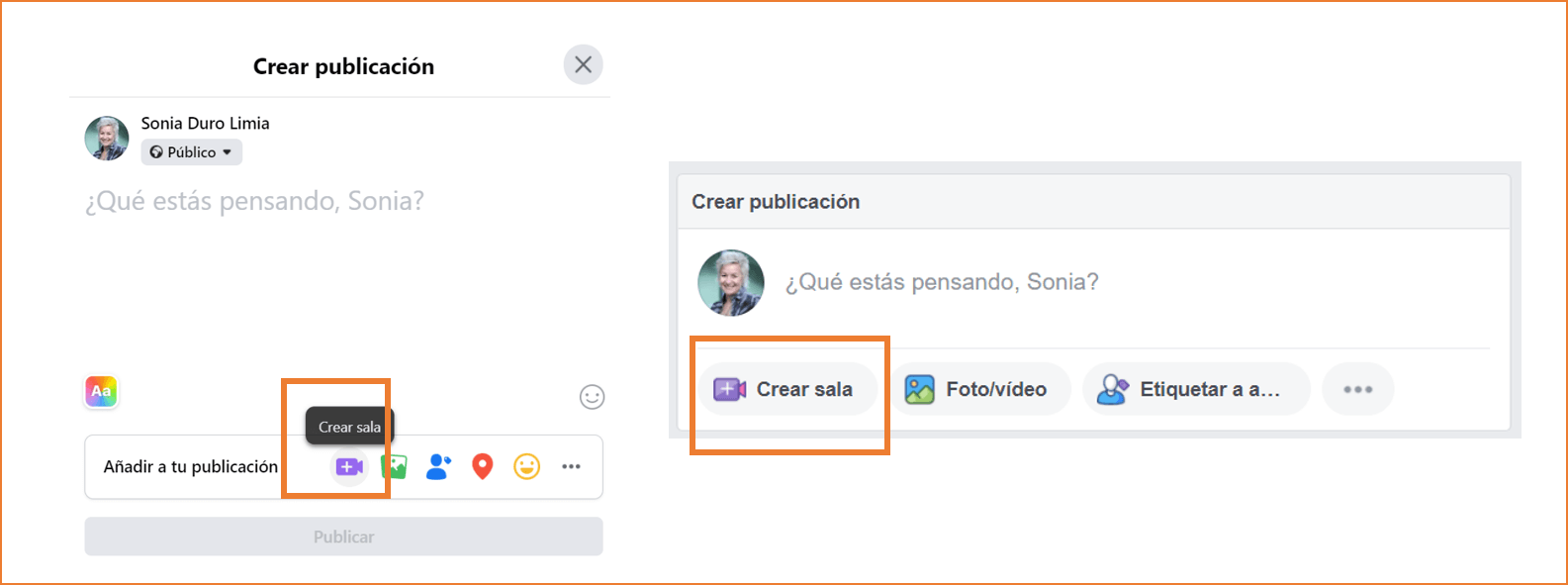
Paso 2:
Ya estás a punto de crear tu sala de Facebook pero antes, haz clic en la “i” de Información y define la privacidad. Fíjate que incluso la puedes utilizar con personas que no tienen perfil en esta red (+1 para Zuckerberg).
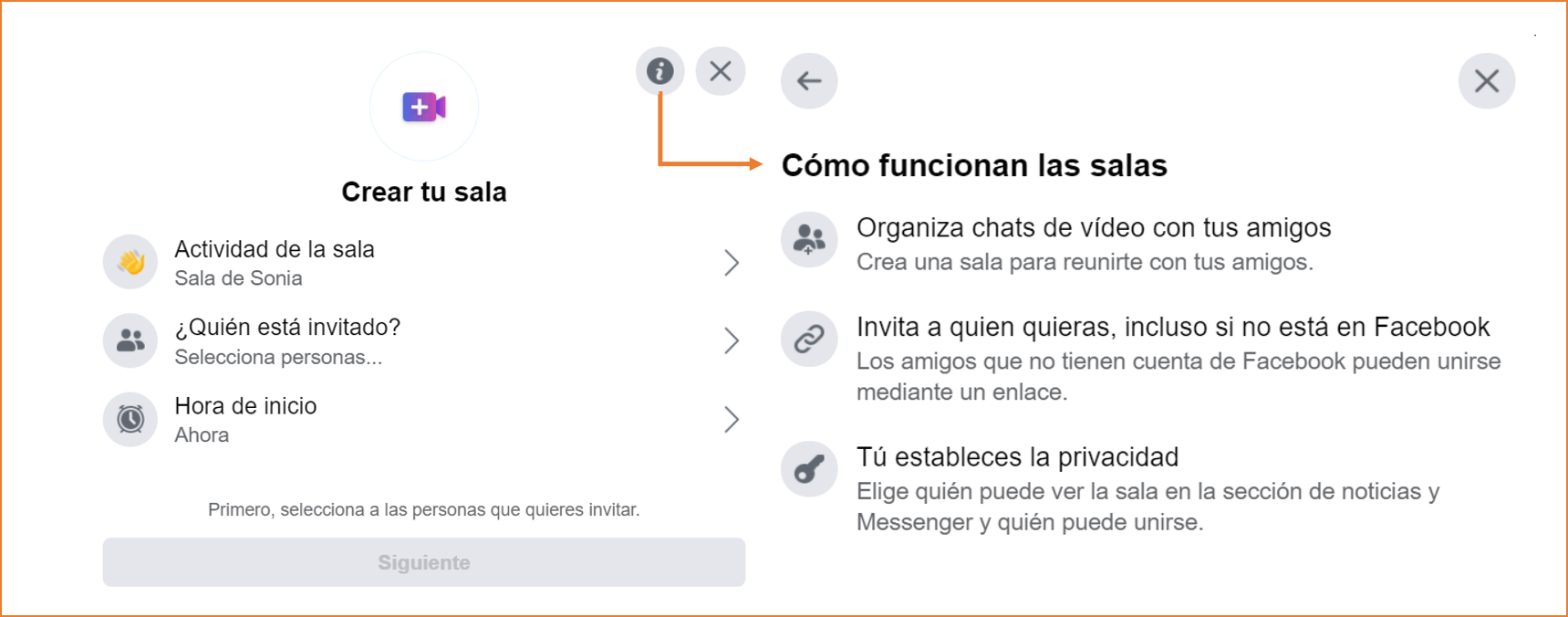
Paso 3:
Define la actividad de tu sala, para qué la estás creando. Dicho de otra forma: define tu objetivo. Haz scroll con la barra de la derecha porque hay muchas opciones.
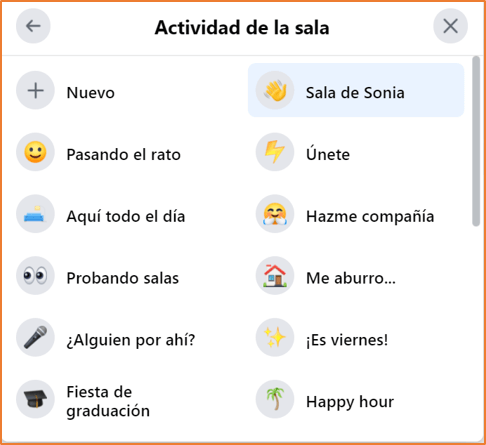
Cuando marques una, te devuelve a la anterior pantalla y llega el paso 4.
Paso 4:
¿Quiénes son tus invitados? ¿Con quién quieres mantener esa videollamada? Haz clic en la siguiente opción y decide si estás abierto a charlar con los 49 primeros amigos que se unan o quieres hacerlo con alguien concreto.
Este punto es interesante en tu estrategia, porque quizá tienes a un grupo de mentorizados, de alumnos o tu equipo de trabajo en la empresa, con quienes te puedes reunir aquí.
Facebook te da dos opciones, que invites a tus amigos o que compartas la url de la sala con otros que no lo son. Esto es muy interesante para reunirte de forma fácil con tus clientes y fomentar tu estrategia de Social Selling.
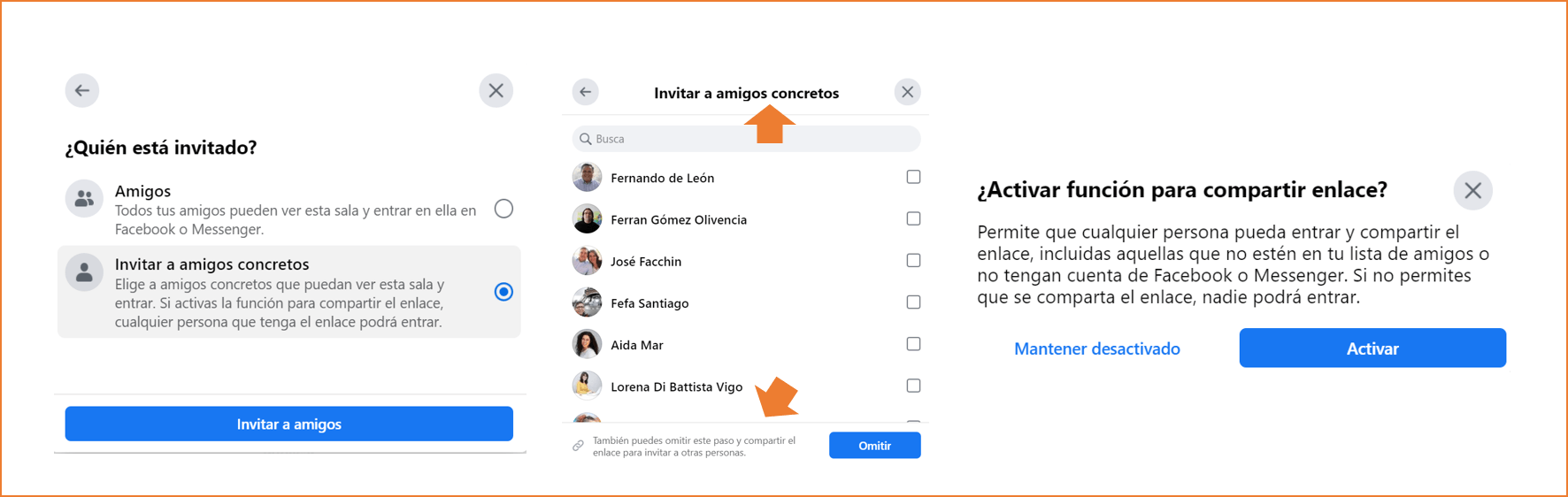
Paso 5:
De nuevo estás en la primera pantalla y es el momento de definir la fecha en la que tendrá lugar la reunión. Haz clic y comprueba agendas.
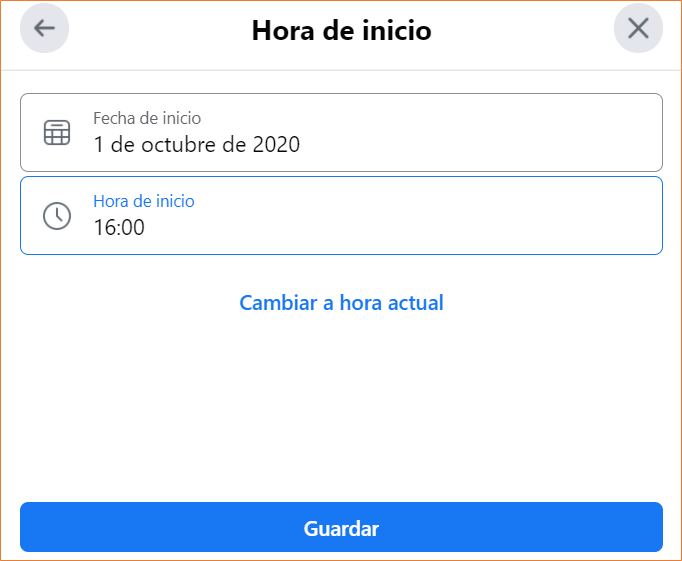
Paso 6:
Ya tienes tu sala de Facebook creada, con los invitados que desees y en la fecha que has decidido. ¿Querías compartir la url? Entonces necesitas un paso más.
Si vas a Inicio verás que tu sala es visible para tus amigos. Entra en ella y se te abre una nueva ventana desde la que puedes copiar tu url y difundir en tus redes sociales, con tus socios, amigos, clientes, etc. Si entras, también la puedes copiar directamente.
La url es fea, poco amigable. Recuerda que tienes Bitly para acortarla y personalizarla.
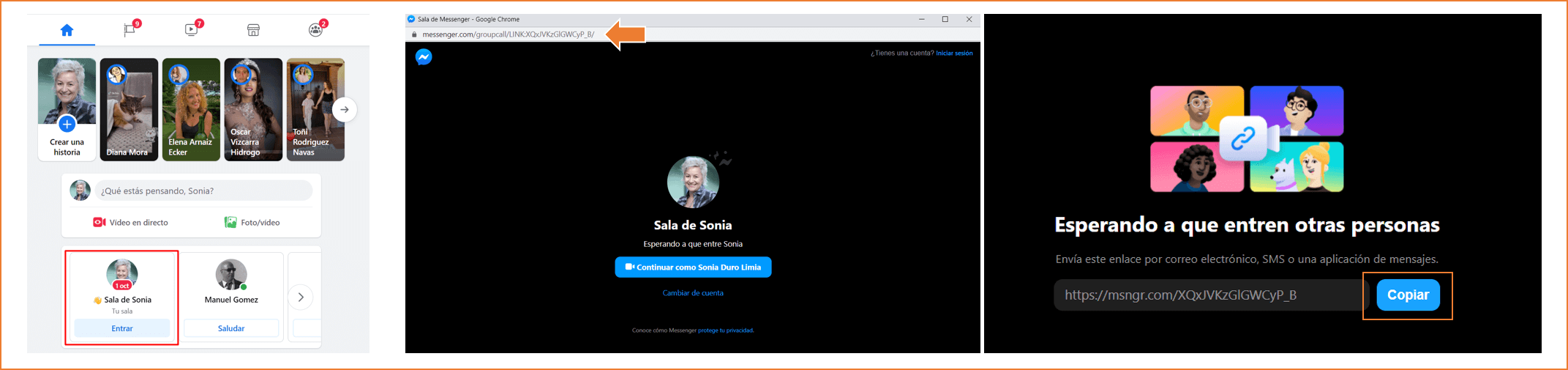
¿Cómo crear una sala de Facebook en tu grupo?
Cuando trabajas con un comunidad de seguidores, sabiendo que la página de empresa tiene un escaso alcance con tus publicaciones, el uso de los grupos de Facebook puede ser la alternativa para conversar y conocer, realmente, a tu cliente ideal.
En ellos, también puedes crear una sala, por si necesitas una reunión o una masterclass con algunos de ellos. Es algo fácil porque ya los tienes ahí, ya te conocen porque es tu grupo, con lo que, convocarlos, es muy sencillo.
¿Cuáles son los pasos que tienes que dar para crear una sala en tu grupo de Facebook?
Lo primero que quiero decirte es que tú también puedes crear tu sala en un grupo de Facebook, aunque no seas administrador ni tengas otro rol.
Si has leído los pasos anteriores de cómo crear la sala en tu perfil, no vas a tener ninguna dificultad aquí, porque son muy parecidos. No quiero ser redundante y no te haré el paso a paso (de verdad que en cuanto entres vas a ver que es MUY intuitivo, si has leído el apartado anterior de este post).
Diferencias que sí tienes aquí:
- Elige un emoji.
- Pon nombre a la actividad de la sala (hazlo tú porque Facebook no te lo da).
- El enlace para compartir la sala lo tienes enseguida y muy visible.
Recuerda que esta opción es solo para los miembros del grupo y puedes bloquear la entrada de alguno de ellos.
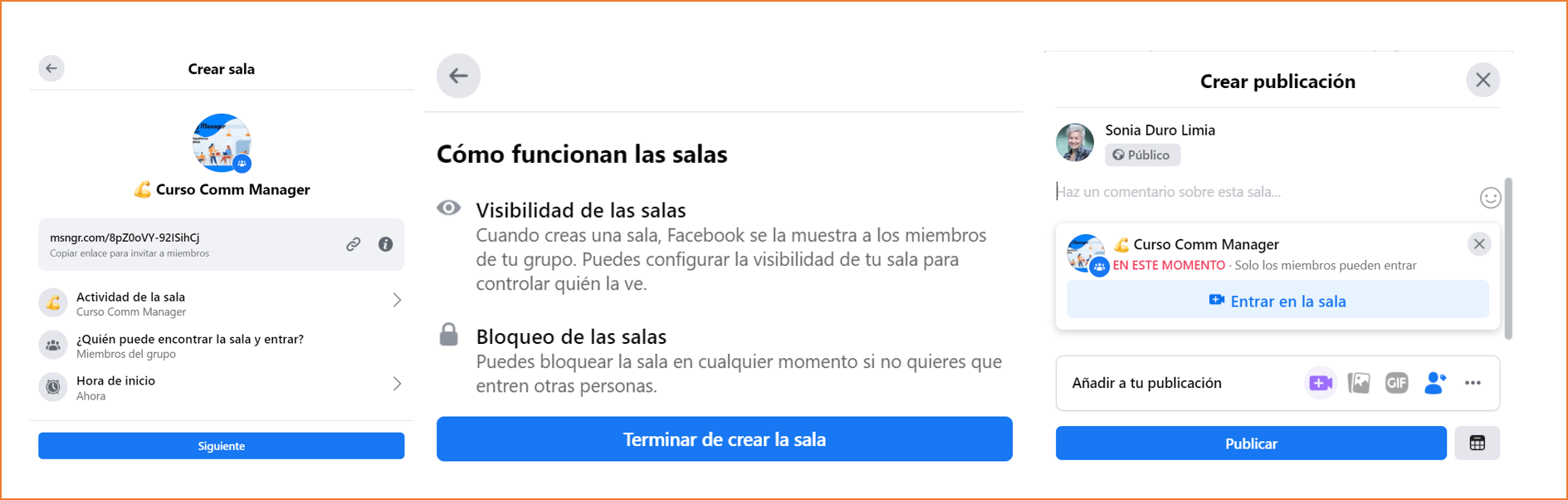
Estrategia:
Te recomiendo que no crees salas con un horario inmediato, sino que tengan un propósito profesional real, que ayude a los miembros del grupo. Haz difusión durante, al menos, 7 días antes de la videollamada, para que todo el mundo que quiera asistir se pueda organizar la agenda.
Si no avisas de tu evento, es posible que te encuentres solo en tu sala. No dejes que ocurra eso y mantén una estrategia de difusión adecuada.
¿Cómo crear una sala de WhatsApp?
WhatsApp es una ¿red social? muy popular para la comunicación empresarial y personal (con permiso de Telegram). Por eso, crear aquí una sala puede tener un alto valor para las reuniones con tus clientes.
Todavía hay muchas empresas (PYMEs y multinacionales) que no permiten a sus empleados descargar apps de videollamadas, redes sociales o cualquier aplicación digital no aprobada por la compañía (debo decir que esta práctica es más del siglo XX que de las empresas digitalizadas y de éxito del siglo XXI).
Vamos a ver cómo crearlas.
¿Cómo crear una Sala de WhatsApp?
En WhatsApp no queda muy claro desde dónde empezar a crear tu sala, pero una vez localizas el primer paso, el resto viene solo. Así que, apunta:
Crear una sala en WhatsApp desde tu Smartphone
- Entra en tu Whatsapp y ve a la pestaña de “llamadas”.
- En la mitad inferior aparece un icono desde el que puedes crear tu sala de Whatsapp, pero… está vinculada al Messenger de Facebook, por lo que, nuevamente, te remito a los pasos descritos en cómo crear tu sala de Facebook desde el perfil personal.
Si lo que quieres hacer es una videollamada en grupo, crea el grupo y llama normalmente, con cámara.
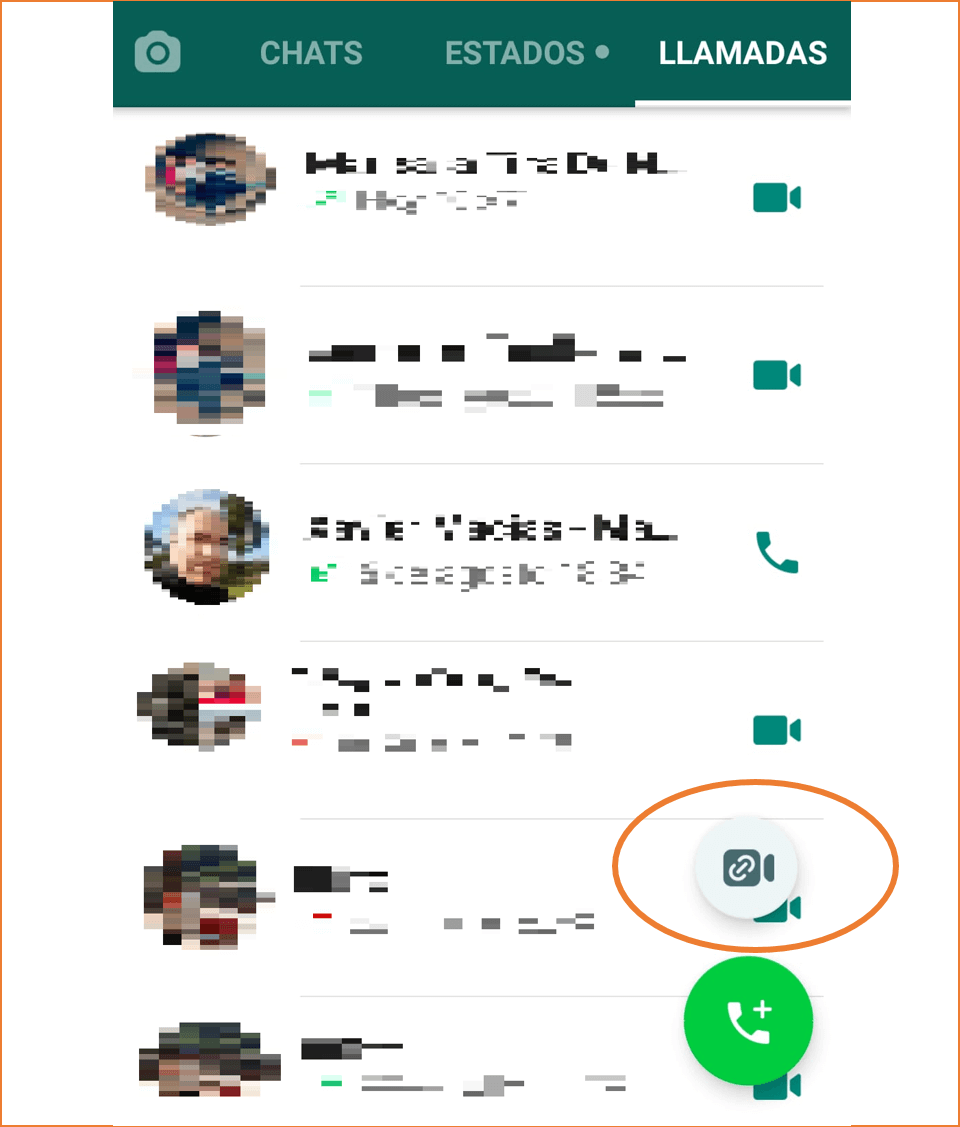
Crear una sala en WhatsApp desde la versión de escritorio
Si utilizas WhatsApp desde tu PC, crear salas es mucho más sencillo que desde el smartphone.
Ve al símbolo del clip para adjuntar y, al final, te encontrarás con la opción de crear la sala. ¿Sabes dónde te envía? A Messenger, sí. Y de nuevo te remito a los 6 pasos que te he detallado más arriba en Facebook.
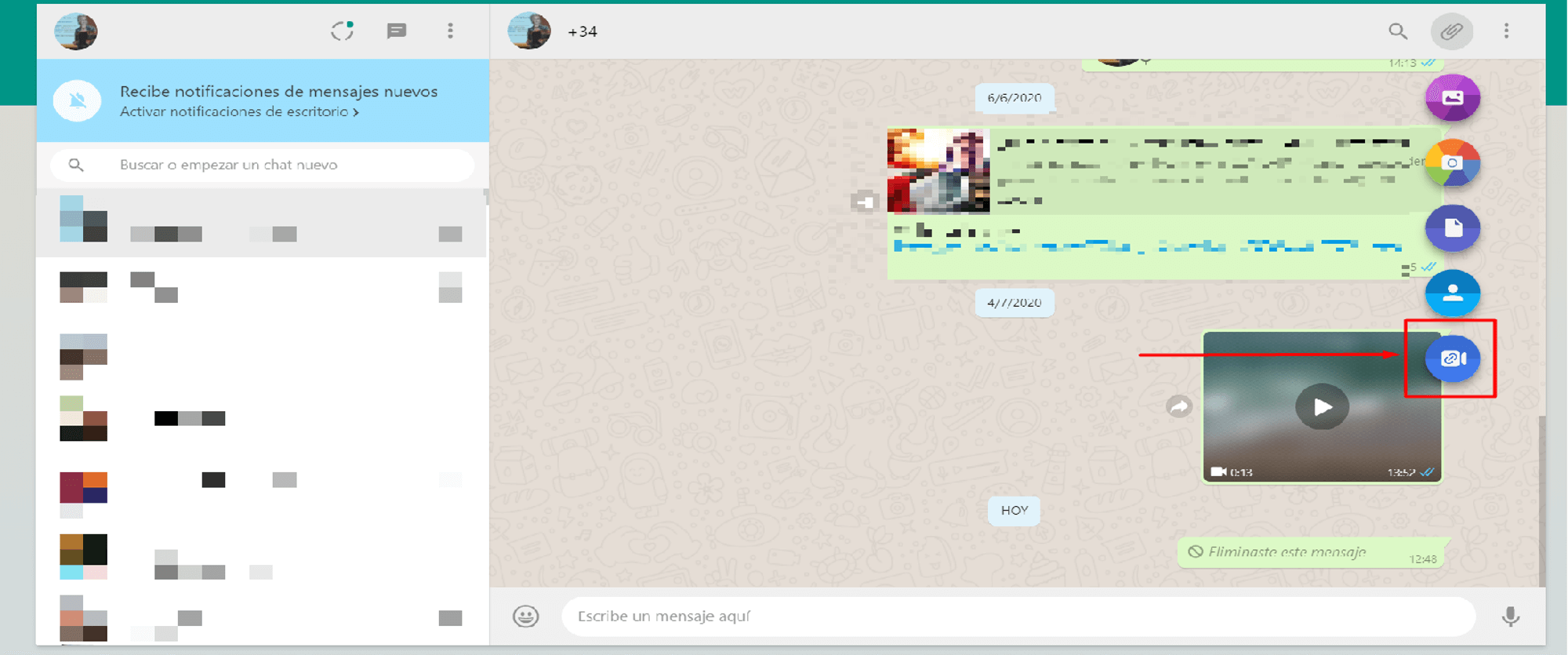
Conclusión
Empiezo preguntándote por WhatsApp: ¿qué te han parecido sus utilidades? ¿Decepción? Sí, para mí sí. A día de hoy Zuckerberg nos sigue obligando a pasar por Facebook si queremos utilizar sus novedades, en cualquiera de sus marcas, incluida Instagram.
¿Y sobre Facebook? Yo aquí soy un poco menos crítica porque tienes la opción de invitar a usuarios que no tienen perfil en esta red social y, además, tienen un marcado sesgo hacia la marca personal, de la que soy fiel defensora.
Definitivamente y, a pesar de llevar “matando” a Facebook hace años, este CEO se las ingenia para seguir obligándonos a pasar por su red “buque insignia”.
Aun así, la variedad de APPs para videoconferencias es cada vez más amplia. Y eso sí me gusta. La competencia de ellos nos pone a los usuarios en ventaja y lo cierto es que es un acierto que aquí podamos invitar a personas que no tienen perfil aquí.
Ahora sí que me gustaría saber tu opinión. Dos preguntas:
- ¿Qué te parecen las Salas de Facebook y de WhatsApp? ¿Te resultan útiles?
- ¿Las utilizas o las utilizarás?
Gracias por pasarte por aquí. ¡Nos vemos en las redes!
También te puede interesar...







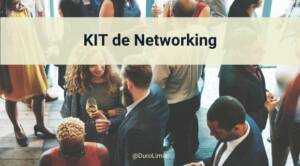


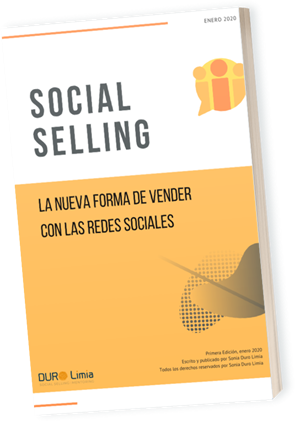
Antonio Ortega
Posted at 17:21h, 26 agostoHola Sonia,
Hablo desde el desconocimiento pues solo he probado estas salas para reuniones familiares y de amigos, y es cierto que han sido una locura jeje
En cuanto a aplicarlo al negocio… creo que prefiero soluciones «mas serias». Como bien dices, me encanta la competencia eso hará que tengamos productos mejores, no cabe duda.
Probaré ambas salas, me encantan los juguetes nuevos jajaja
Pero me hecha da mucho miedo perder el control de la sala, pues si no me equivoco no puedes silenciar o expulsar a alguien ¿No?
Y otra cosa es tener que «pasar por el aro» de Facebook…
Ostras creo que me ha quedado de lo mas negativo esto, pero lo siento así.
Espero que me iluminéis con ejemplos para utilizar.
Un abrazo Sonia, y lectores 😉
Sonia Duro Limia
Posted at 17:56h, 26 agostoHola Antonio,
Efectivamente, para hablar con clientes esta opción se queda corta y poco profesional, salvo que tu interlocutor prefiera esta opción.
Te tranquilizo sobre «tener el control» porque cuando es un reunión pequeña, moderar es muy sencillo, incluso innecesario. Y si es más grande, necesario.
Yo suelo utilizar zoom para clientes y muchos de ellos, Teams.
Por tanto, cada ocasión, su herramienta y moderarla, siempre.
Gracias por tu comentario y el tiempo de lectura.